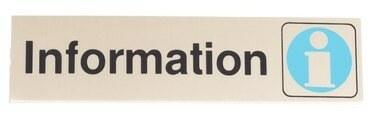
შექმენით ასეთი მარტივი ბანერები Adobe InDesign-ით.
InDesign არის ძლიერი დესკტოპის გამომცემლობის პროგრამა, რომელიც საშუალებას გაძლევთ შექმნათ დოკუმენტები და დაამატოთ ეფექტები, რომლებიც საჭიროებდა სხვა პროგრამების გამოყენებას, როგორიცაა Illustrator. ბანერის შექმნა მარტივია, მიუხედავად თქვენი კომპიუტერის შესაძლებლობებისა. თქვენი ბანერის შექმნამდე დარწმუნდით, რომ იცით, როგორ დაიბეჭდება, რათა თქვენი ფაილი ეფექტურად შეიქმნას. ყველაზე მნიშვნელოვანი გასათვალისწინებელია ზომა. თქვენი კომპიუტერისა და საბეჭდი აღჭურვილობის სიმძლავრედან გამომდინარე, შეიძლება დაგჭირდეთ თქვენი ზომების შემცირება და პრინტერს გაფართოების საშუალება მისცეთ.
Ნაბიჯი 1
გახსენით InDesign და შექმენით ახალი დოკუმენტი. გააკეთეთ სიგანე და სიმაღლე თქვენი საბოლოო დაბეჭდილი ზომის პროპორციული. მაგალითად, შეგიძლიათ გააკეთოთ ფაილი 12-ზე 24 ინჩზე, თუ საბოლოო ზომა არის 24/48 ინჩი. ეს ნიშნავს, რომ დაბეჭდილი ნაჭერი უნდა გაიზარდოს 200 პროცენტამდე, რომ იყოს სათანადო ზომა. დაამატეთ 1-დან 2 დიუმამდე მინდვრები გარშემო.
დღის ვიდეო
ნაბიჯი 2
განათავსეთ ნებისმიერი გრაფიკა თქვენს გვერდზე ბრძანების ადგილის გამოყენებით File მენიუში, ან "Ctrl" და "D" ("Command" და "D" Mac-ებისთვის). დიდი ფაილით, ყოველთვის დარწმუნდით, რომ თქვენი გრაფიკა დაკავშირებულია დამუშავების სიჩქარესთან ჩაშენების ნაცვლად. დაკავშირებული გრაფიკა რეალურად არ არის ფაილში. გრაფიკის ჩაშენებისას, თქვენ რეალურად ათავსებთ ფაილს ბანერის ფაილში და გაზრდით ფაილის ზომას რამდენადაც დიდია გრაფიკა. ასე რომ, 10-MB გრაფიკა დაამატებს იმდენს ფაილის საბოლოო ზომას.
ნაბიჯი 3
ტექსტისა და სხვა ხელსაწყოების გამოყენებით, დაამატეთ ნებისმიერი სიტყვა ან ფერი გვერდზე. დარწმუნდით, რომ თქვენი დიზაინის ყველა ელემენტი არის მინდვრებში, რათა თავიდან აიცილოთ პრობლემები ბეჭდვისას.
ნაბიჯი 4
შეინახეთ თქვენი ფაილი.
რჩევა
თქვენი გრაფიკა არ უნდა იყოს მაღალი გარჩევადობა დიდი ფორმატის პრინტერებისთვის.
იმის გამო, რომ გარჩევადობა არც ისე მნიშვნელოვანია, შეგიძლიათ გაყიდოთ 300 DPI გრაფიკა 200 პროცენტამდე, ყოველგვარი ხარისხის დათმობის გარეშე.
განათავსეთ ფოტოები JPG სახით, რადგან ეს არის შეკუმშული ფაილის ფორმატი.



